📌 Schnellantwort: Das Wichtigste in Kürze
Wenn sich ein Programm nicht deinstallieren lässt, helfen diese Schritte:
- Programm vollständig schließen (auch im Hintergrund über Task-Manager)
- Deinstallation über Windows-Einstellungen versuchen (Win + I → Apps)
- Alternative Wege nutzen: Systemsteuerung oder Programmordner
- Im abgesicherten Modus starten und erneut versuchen
- Deinstallations-Tools wie Revo Uninstaller verwenden
⏱️ Zeitaufwand: 5-20 Minuten je nach Methode
Das Problem: Warum lässt sich ein Programm nicht deinstallieren?
Über 35% aller Windows-Nutzer stoßen regelmäßig auf Probleme beim Deinstallieren von Programmen. Das ist nicht nur frustrierend, sondern kann auch wertvollen Speicherplatz blockieren und die Systemleistung beeinträchtigen.
Mit der Zeit sammeln sich auf jedem Computer oder Laptop zahlreiche Programme und Anwendungen an. Während Windows 10 und Windows 11 eigentlich einfache Möglichkeiten zur Deinstallation bieten, kommt es immer wieder vor, dass sich Software nicht entfernen lässt. Die Deinstallation bricht ab, es erscheinen Fehlermeldungen, oder die Programme tauchen gar nicht erst in der Programmliste auf.
Ungenutzte Programme können mehrere Gigabyte an Speicherplatz auf Ihrer Festplatte oder SSD belegen. Gerade ältere Programme, Spiele oder Software, die Sie nicht mehr benötigen, sollten Sie vollständig entfernen, um Ressourcen freizugeben. Eine Neuinstallation kann außerdem helfen, wenn die Software Fehler aufweist oder nicht mehr richtig funktioniert.
In diesem umfassenden Ratgeber zeigen wir Ihnen 10 bewährte Methoden, wie Sie hartnäckige Programme deinstallieren können – von einfachen Bordmitteln bis zu professionellen Deinstallations-Tools.
- Aufgeräumt und ruhig. Erreichen Sie mühelos Ihre Ziele dank des überarbeiteten Designs von Windows 11
🔍 Häufige Ursachen: Warum Programme sich nicht deinstallieren lassen
Bevor wir zu den Lösungen kommen, ist es wichtig zu verstehen, warum sich ein Programm nicht deinstallieren lässt. Die häufigsten Gründe sind:
1. Laufende Prozesse im Hintergrund
Viele Programme laufen auch nach dem Schließen des Hauptfensters weiter im Hintergrund. Windows kann eine Software nicht entfernen, wenn noch Prozesse aktiv sind, die auf die Programmdateien zugreifen. Dies ist besonders häufig bei Antivirenprogrammen, Cloud-Diensten oder Kommunikations-Apps wie Skype oder Discord.
2. Beschädigte oder fehlende Installationsdateien
Wenn der Uninstaller – also das Deinstallationsprogramm – beschädigt ist oder wichtige Dateien fehlen, schlägt die Deinstallation fehl. Dies passiert oft nach unsachgemäßem Löschen von Programmordnern oder durch Systemfehler.
3. Fehlende Administratorrechte
Manche Programme erfordern Administratorrechte zur Deinstallation. Wenn Sie mit einem eingeschränkten Benutzerkonto angemeldet sind, kann die Software möglicherweise nicht entfernt werden.
4. Probleme in der Windows-Registry
Die Windows-Registry speichert Informationen über alle installierten Programme. Fehlerhafte oder verwaiste Registry-Einträge können dazu führen, dass Windows das Programm nicht mehr korrekt identifizieren oder deinstallieren kann.
5. Malware oder Adware
Manche unerwünschte Software – insbesondere Adware oder Malware – ist bewusst so programmiert, dass sie sich nur schwer entfernen lässt. Diese Programme installieren sich oft unbemerkt mit anderer Software und blockieren aktiv ihre eigene Deinstallation.
6. Inkompatibilität mit Windows-Version
Ältere Programme, die für Windows 7 oder Windows 8 entwickelt wurden, haben manchmal Deinstallationsprobleme unter Windows 10 oder Windows 11, weil ihre Uninstaller nicht mehr kompatibel sind.
✅ Vorbereitung: Das sollten Sie vor der Deinstallation tun
Bevor Sie mit den Deinstallationsmethoden beginnen, sollten Sie diese vorbereitenden Schritte durchführen:
Checkliste vor der Deinstallation:
☑️ Programm vollständig schließen
Beenden Sie das Programm nicht nur durch Schließen des Fensters, sondern prüfen Sie im Task-Manager (Strg + Shift + Esc), ob noch Prozesse laufen.
☑️ Als Administrator anmelden
Viele Deinstallationen erfordern Administratorrechte. Stellen Sie sicher, dass Sie mit einem Admin-Konto angemeldet sind.
☑️ Systemwiederherstellungspunkt erstellen
Erstellen Sie zur Sicherheit einen Wiederherstellungspunkt, bevor Sie tiefgreifende Änderungen wie die Bearbeitung der Registry vornehmen.
☑️ Virenscan durchführen
Wenn sich ein Programm hartnäckig weigert, sich zu deinstallieren, könnte es sich um Malware handeln. Führen Sie einen vollständigen Scan mit Windows-Sicherheit oder einem Antivirenprogramm durch.
☑️ Internetverbindung prüfen
Manche Deinstallationsprogramme benötigen eine Internetverbindung, um zusätzliche Komponenten herunterzuladen.
🚀 Schnelle Lösungen (3-5 Minuten)
Diese Methoden sind einfach und sollten immer zuerst versucht werden, bevor Sie zu komplexeren Lösungen greifen.
Lösung 1: Programme über Windows-Einstellungen deinstallieren
Die einfachste Methode, um Programme unter Windows 10 oder Windows 11 zu entfernen, führt über die Einstellungen.
Schritt-für-Schritt-Anleitung:
Schritt 1: Öffnen Sie die Windows-Einstellungen
Drücken Sie die Tastenkombination Windows-Taste + I oder klicken Sie auf das Startmenü und wählen Sie das Zahnrad-Symbol.
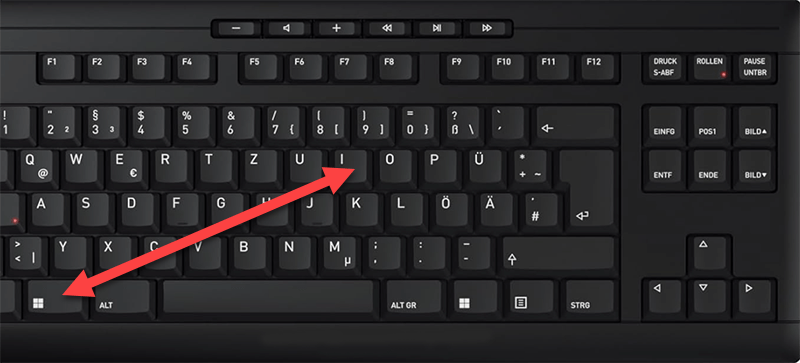
Schritt 2: Navigieren Sie zu den Apps
- Bei Windows 11: Klicken Sie auf Apps → Installierte Apps
- Bei Windows 10: Klicken Sie auf Apps → Apps & Features
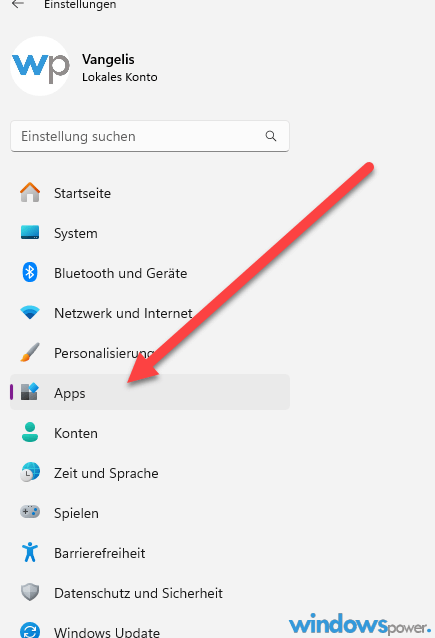
Schritt 3: Programm auswählen und deinstallieren
Scrollen Sie durch die Liste oder nutzen Sie die Suchfunktion, um das gewünschte Programm zu finden. Klicken Sie darauf und wählen Sie Deinstallieren. Bestätigen Sie die Aktion mit einem erneuten Klick auf Deinstallieren.
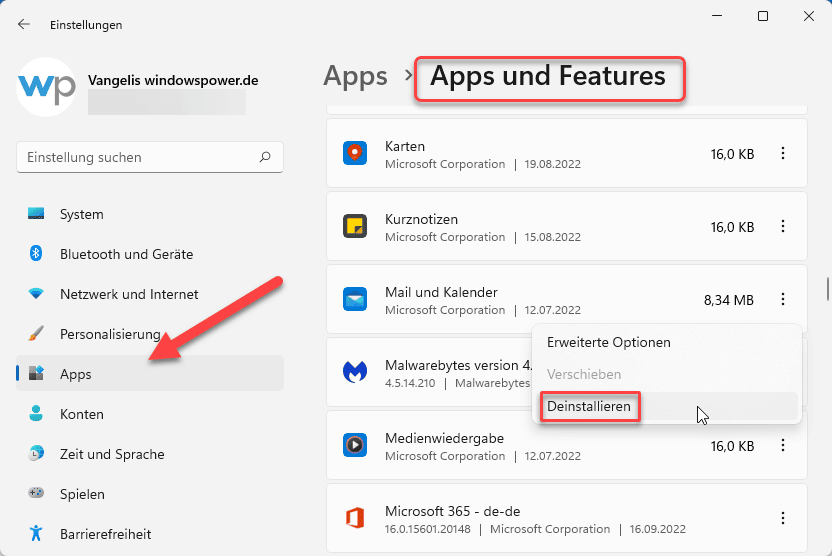
Schritt 4: Deinstallations-Assistenten folgen
Folgen Sie den Anweisungen des Deinstallations-Assistenten. Bei manchen Programmen werden Sie gefragt, ob Sie Benutzerdaten behalten möchten.
💡 Tipp: Wenn das Programm nicht in der Liste erscheint oder der Deinstallieren-Button ausgegraut ist, fahren Sie mit den nächsten Methoden fort.
⏱️ Zeitaufwand: 2-3 Minuten
🎯 Erfolgsrate: 70-80%
⚙️ Schwierigkeitsgrad: Einfach
Lösung 2: Programme über die Systemsteuerung entfernen
Die klassische Systemsteuerung bietet manchmal mehr Optionen als die modernen Windows-Einstellungen und kann auch Programme deinstallieren, die dort nicht auftauchen.
Schritt-für-Schritt-Anleitung:
Schritt 1: Systemsteuerung öffnen
Drücken Sie Windows-Taste + R, geben Sie control ein und drücken Sie Enter. Alternativ: Geben Sie „Systemsteuerung“ in die Windows-Suche ein und wählen Sie das Ergebnis aus.
Schritt 2: Programme und Features öffnen
Klicken Sie auf Programme und dann auf Programme und Features. Es öffnet sich eine Liste aller installierten Programme.
Schritt 3: Programm auswählen
Suchen Sie das Programm, das Sie entfernen möchten, in der Liste. Klicken Sie einmal darauf, damit es markiert wird.
Schritt 4: Deinstallieren
Klicken Sie oben in der Menüleiste auf Deinstallieren oder klicken Sie mit der rechten Maustaste auf das Programm und wählen Sie Deinstallieren/Ändern.
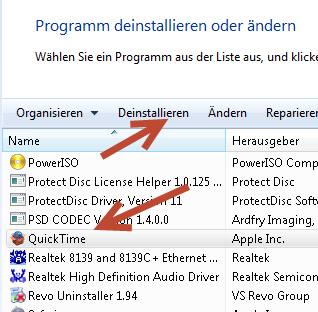
Schritt 5: Bestätigen und warten
Folgen Sie dem Deinstallations-Assistenten. Der Vorgang kann je nach Programmgröße einige Minuten dauern.
💡 Tipp: In der Systemsteuerung sehen Sie auch die Größe der Programme und das Installationsdatum – hilfreich, um alte oder große Software zu identifizieren, die Speicherplatz verschwendet.
⏱️ Zeitaufwand: 3-5 Minuten
🎯 Erfolgsrate: 75-85%
⚙️ Schwierigkeitsgrad: Einfach
Lösung 3: Programme über das Startmenü deinstallieren
Windows bietet auch direkt im Startmenü eine schnelle Möglichkeit zur Deinstallation.
Schritt-für-Schritt-Anleitung:
Schritt 1: Startmenü öffnen
Drücken Sie die Windows-Taste oder klicken Sie auf das Windows-Symbol in der Taskleiste.
Schritt 2: Programm finden
Scrollen Sie durch die App-Liste oder geben Sie den Namen des Programms in die Suche ein.
Schritt 3: Rechtsklick und Deinstallieren
Klicken Sie mit der rechten Maustaste auf das Programm und wählen Sie Deinstallieren aus dem Kontextmenü.

Schritt 4: Bestätigen
Sie werden zu den Windows-Einstellungen weitergeleitet, wo Sie die Deinstallation mit einem weiteren Klick bestätigen können.
💡 Tipp: Diese Methode funktioniert besonders gut bei modernen Apps aus dem Microsoft Store, weniger gut bei älterer Desktop-Software.
⏱️ Zeitaufwand: 1-2 Minuten
🎯 Erfolgsrate: 65-75%
⚙️ Schwierigkeitsgrad: Sehr einfach
🔧 Erweiterte Methoden (10-20 Minuten)
Wenn die schnellen Lösungen nicht funktionieren, benötigen Sie erweiterte Methoden, die tiefer ins System eingreifen.
Lösung 4: Deinstallation über den Programmordner
Jedes installierte Programm hat normalerweise einen eigenen Uninstaller im Installationsordner. Manchmal funktioniert dieser, wenn andere Methoden versagen.
Schritt-für-Schritt-Anleitung:
Schritt 1: Programmordner finden
Öffnen Sie den Datei-Explorer (Windows-Taste + E). Die meisten Programme sind hier installiert:
C:\Programme(für 64-Bit-Programme)C:\Programme (x86)(für 32-Bit-Programme)
Oder finden Sie den Speicherort so: Rechtsklick auf die Programmverknüpfung → Dateipfad öffnen.
Schritt 2: Uninstaller suchen
Im Programmordner suchen Sie nach einer Datei namens:
uninstall.exeunins000.exe[Programmname]-uninstall.exeuninst.exe
Schritt 3: Uninstaller als Administrator ausführen
Klicken Sie mit der rechten Maustaste auf die Uninstaller-Datei und wählen Sie Als Administrator ausführen.
Schritt 4: Deinstallation durchführen
Folgen Sie den Anweisungen des Deinstallations-Assistenten.
⚠️ Achtung: Löschen Sie niemals einfach den gesamten Programmordner! Dies hinterlässt Registry-Einträge und andere Systemdateien, die später Probleme verursachen können.
⏱️ Zeitaufwand: 5-10 Minuten
🎯 Erfolgsrate: 60-70%
⚙️ Schwierigkeitsgrad: Mittel
Lösung 5: Programm reparieren und dann neu deinstallieren
Wenn der Deinstaller beschädigt ist, kann eine Reparatur helfen, die Deinstallation wieder zu ermöglichen.
Schritt-für-Schritt-Anleitung:
Schritt 1: Installationsdatei herunterladen
Laden Sie die Original-Installationsdatei des Programms von der offiziellen Herstellerwebsite herunter.
Schritt 2: Installationsdatei starten
Führen Sie die heruntergeladene .exe-Datei aus. Als Administrator ausführen nicht vergessen!
Schritt 3: Reparatur-Option wählen
Der Installer erkennt meist, dass das Programm bereits installiert ist und bietet Optionen an:
- Reparieren (Repair)
- Ändern (Modify)
- Deinstallieren (Uninstall)
Wählen Sie zunächst Reparieren, um die Programmdateien wiederherzustellen.
Schritt 4: Nach Reparatur deinstallieren
Nach erfolgreicher Reparatur starten Sie den Installer erneut und wählen diesmal die Option Deinstallieren.
💡 Tipp: Diese Methode funktioniert besonders gut bei großen Programmen wie Microsoft Office, Adobe Creative Cloud oder Spielen.
⏱️ Zeitaufwand: 10-15 Minuten
🎯 Erfolgsrate: 70-80%
⚙️ Schwierigkeitsgrad: Mittel
Lösung 6: Windows im abgesicherten Modus starten
Im abgesicherten Modus startet Windows nur mit den grundlegendsten Treibern und Diensten. Dies verhindert, dass andere Programme die Deinstallation blockieren.
Schritt-für-Schritt-Anleitung:
Schritt 1: Abgesicherten Modus starten
- Drücken Sie Windows-Taste + I → Update & Sicherheit → Wiederherstellung
- Unter Erweiterter Start klicken Sie auf Jetzt neu starten
- Nach dem Neustart wählen Sie: Problembehandlung → Erweiterte Optionen → Starteinstellungen → Neu starten
- Drücken Sie die Taste 4 oder F4, um den abgesicherten Modus zu aktivieren
Alternativ (schneller):
Halten Sie beim Windows-Neustart die Shift-Taste gedrückt, während Sie auf Neu starten klicken.
Schritt 2: Programm im abgesicherten Modus deinstallieren
Versuchen Sie nun eine der Methoden 1-3 aus diesem Artikel (über Einstellungen, Systemsteuerung oder Startmenü).
Schritt 3: Normal neu starten
Nach erfolgreicher Deinstallation starten Sie Windows normal neu.
💡 Tipp: Der abgesicherte Modus ist besonders effektiv bei Antivirenprogrammen, Treibern oder System-Tools, die im Normalbetrieb aktiv laufen.
⏱️ Zeitaufwand: 10-15 Minuten
🎯 Erfolgsrate: 80-90%
⚙️ Schwierigkeitsgrad: Mittel
Lösung 7: Registry-Einträge manuell entfernen (Für Fortgeschrittene)
Die Windows-Registry enthält Informationen über alle installierten Programme. Wenn alle anderen Methoden fehlschlagen, können Sie das Programm hier manuell entfernen.
⚠️ WICHTIG: Die Bearbeitung der Registry kann bei Fehlern zu Systeminstabilität führen. Erstellen Sie vorher unbedingt einen Systemwiederherstellungspunkt!
Schritt-für-Schritt-Anleitung:
Schritt 1: Registrierungseditor öffnen
Drücken Sie Windows-Taste + R, geben Sie regedit ein und drücken Sie Enter. Bestätigen Sie die Administratorabfrage mit Ja.
Schritt 2: Backup erstellen
Klicken Sie im Registrierungseditor auf Datei → Exportieren und speichern Sie eine Sicherungskopie.
Schritt 3: Zum Deinstallationspfad navigieren
Navigieren Sie zu diesem Pfad:
HKEY_LOCAL_MACHINE\SOFTWARE\Microsoft\Windows\CurrentVersion\UninstallFür 32-Bit-Programme auf 64-Bit-Systemen auch hier schauen:
HKEY_LOCAL_MACHINE\SOFTWARE\WOW6432Node\Microsoft\Windows\CurrentVersion\UninstallSchritt 4: Programm-Eintrag suchen
Durchsuchen Sie die Unterordner (jeder hat eine eindeutige ID). Klicken Sie auf jeden Ordner und prüfen Sie rechts im Fenster den Wert DisplayName – dort steht der Programmname.
Schritt 5: Eintrag löschen
Haben Sie das richtige Programm gefunden, klicken Sie mit der rechten Maustaste auf den Ordner (nicht auf DisplayName!) und wählen Sie Löschen. Bestätigen Sie mit Ja.
Schritt 6: Computer neu starten
Starten Sie Windows neu, damit die Änderungen wirksam werden.
💡 Tipp: Nutzen Sie die Suchfunktion des Registrierungseditors (Strg + F), um den Programmnamen zu finden.
⏱️ Zeitaufwand: 15-20 Minuten
🎯 Erfolgsrate: 85-95%
⚙️ Schwierigkeitsgrad: Fortgeschritten
🛠️ Professionelle Deinstallations-Tools
Wenn manuelle Methoden zu kompliziert sind oder nicht funktionieren, gibt es spezialisierte Deinstallations-Software, die Programme gründlich entfernen kann.
Lösung 8: Revo Uninstaller
Revo Uninstaller ist eines der beliebtesten Deinstallations-Tools und besonders effektiv beim vollständigen Entfernen von Programmen.
Funktionen:
- ✅ Erzwungene Deinstallation auch beschädigter Programme
- ✅ Reste-Scanner findet übrig gebliebene Dateien und Registry-Einträge
- ✅ Backup-Funktion für sichere Wiederherstellung
- ✅ Portable Version verfügbar
- ✅ Kostenlose Version für private Nutzung
Schritt-für-Schritt-Anleitung:
Schritt 1: Revo Uninstaller herunterladen
Besuchen Sie die offizielle Website und laden Sie die kostenlose Version herunter.
Schritt 2: Programm auswählen
Starten Sie Revo Uninstaller. Sie sehen eine Liste aller installierten Programme mit Icons.
Schritt 3: Deinstallation starten
Wählen Sie das zu entfernende Programm und klicken Sie oben auf Deinstallieren.
Schritt 4: Normale Deinstallation durchführen
Revo startet zunächst den originalen Uninstaller des Programms. Folgen Sie den Anweisungen.
Schritt 5: Reste scannen
Nach der Deinstallation scannt Revo automatisch nach übrig gebliebenen Dateien und Registry-Einträgen. Wählen Sie den Scan-Modus (empfohlen: Moderat).
Schritt 6: Reste entfernen
Revo zeigt alle gefundenen Reste an. Klicken Sie auf Alle auswählen und dann auf Löschen.
💡 Tipp: Der Hunter-Modus von Revo erlaubt es, ein Programm direkt per Drag & Drop zu deinstallieren – ziehen Sie einfach das Fadenkreuz auf ein geöffnetes Programmfenster.
⏱️ Zeitaufwand: 5-10 Minuten
🎯 Erfolgsrate: 95-98%
⚙️ Schwierigkeitsgrad: Einfach
💰 Kosten: Kostenlos (Basic) / Pro ab 24,95€
Lösung 9: Ashampoo UnInstaller (Empfohlen)
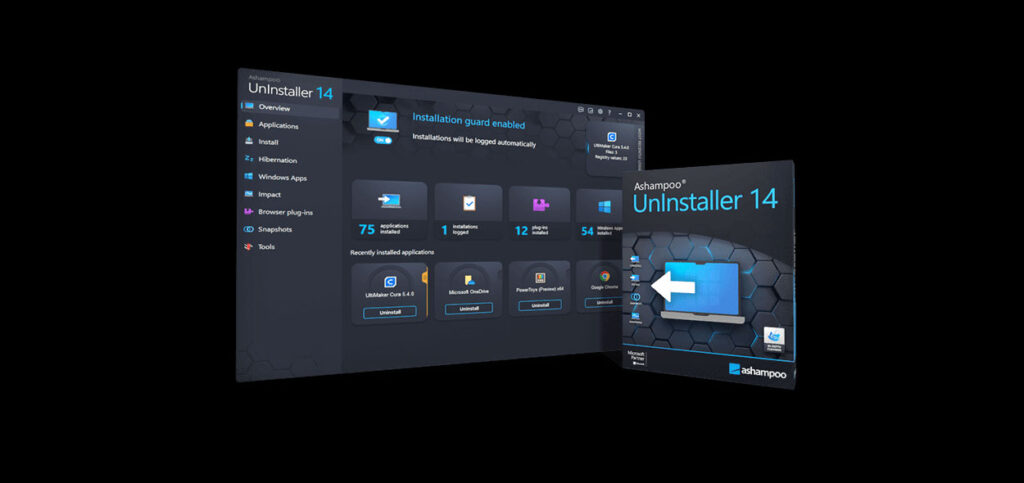
Ashampoo UnInstaller ist eine weitere leistungsstarke Alternative mit zusätzlichen Funktionen zur Systemoptimierung.
Besondere Features:
- ✅ Batch-Deinstallation mehrerer Programme gleichzeitig
- ✅ Browser-Plugins entfernen
- ✅ Windows-Apps deinstallieren (auch vorinstallierte)
- ✅ Update-Manager für installierte Software
- ✅ Datei-Shredder für sicheres Löschen
Schritt-für-Schritt-Anleitung:
Schritt 1: Ashampoo UnInstaller installieren
Laden Sie das Tool von der offiziellen Website herunter und installieren Sie es.
Schritt 2: Programm auswählen
Starten Sie Ashampoo UnInstaller und wählen Sie das gewünschte Programm aus der Liste aus.
Schritt 3: Mächtiges Deinstallieren
Klicken Sie auf den grünen Uninstall-Button und aktivieren Sie die Option Automatisch verbleibende Dateien entfernen.
Schritt 4: Deinstallation bestätigen
Folgen Sie dem Deinstallations-Assistenten und lassen Sie Ashampoo UnInstaller anschließend nach Resten suchen.
Schritt 5: Reste entfernen
Prüfen Sie die gefundenen Reste und klicken Sie auf Entfernen, um die Deinstallation abzuschließen.
💡 Tipp: Ashampoo UnInstaller kann auch hartnäckige Windows-Store-Apps und vorinstallierte Bloatware entfernen, die sich normalerweise nicht deinstallieren lassen.
⏱️ Zeitaufwand: 5-10 Minuten
🎯 Erfolgsrate: 93-97%
⚙️ Schwierigkeitsgrad: Einfach
💰 Kosten: Kostenlos (mit Werbung) / Pro ab 19,95€
Lösung 10: Microsoft Program Install and Uninstall Troubleshooter
Microsoft bietet ein kostenloses offizielles Problembehandlungs-Tool, das speziell für Deinstallationsprobleme entwickelt wurde.
Schritt-für-Schritt-Anleitung:
Schritt 1: Tool herunterladen
Besuchen Sie die Microsoft-Support-Website und laden Sie den Program Install and Uninstall Troubleshooter herunter.
Schritt 2: Troubleshooter starten
Führen Sie die heruntergeladene Datei aus und klicken Sie auf Weiter.
Schritt 3: Problem auswählen
Wählen Sie Deinstallieren aus den angebotenen Optionen.
Schritt 4: Programm auswählen
Das Tool zeigt eine Liste problematischer Programme. Wählen Sie das zu entfernende Programm aus.
Schritt 5: Automatische Reparatur
Das Tool versucht automatisch, Blockaden zu lösen und die Deinstallation durchzuführen.
⚠️ Einschränkung: Das Microsoft-Tool funktioniert nur bei klassischen Desktop-Programmen, nicht bei Microsoft-Store-Apps.
⏱️ Zeitaufwand: 5-8 Minuten
🎯 Erfolgsrate: 75-85%
⚙️ Schwierigkeitsgrad: Sehr einfach
💰 Kosten: Kostenlos
🎯 Spezielle Fälle: Hartnäckige Programme
Manche Programme sind besonders schwer zu entfernen. Hier sind spezielle Tipps für die häufigsten Problemfälle:
Adobe Creative Cloud deinstallieren
Adobe-Programme hinterlassen oft viele Reste. Adobe bietet das Creative Cloud Cleaner Tool:
- Laden Sie das Tool von Adobe herunter
- Führen Sie es als Administrator aus
- Wählen Sie das zu entfernende Produkt
- Das Tool entfernt alle Adobe-Komponenten gründlich
Microsoft Office vollständig entfernen
Für Office gibt es das offizielle Office Uninstall Support Tool:
- Laden Sie das Tool von Microsoft herunter
- Starten Sie es und folgen Sie den Anweisungen
- Das Tool entfernt alle Office-Versionen komplett
Antivirus-Programme deinstallieren
Antivirenprogramme wie Norton, McAfee oder Avast schützen sich aktiv vor Deinstallation:
- Deaktivieren Sie zunächst den Echtzeitschutz
- Verwenden Sie das herstellerspezifische Removal-Tool:
- Norton: Norton Remove and Reinstall Tool
- McAfee: MCPR (McAfee Consumer Product Removal Tool)
- Avast: Avast Clear
- Starten Sie im abgesicherten Modus, falls nötig
Bloatware und vorinstallierte Programme
Viele neue PCs kommen mit vorinstallierter Software, die sich nicht standard-mäßig deinstallieren lässt:
- Verwenden Sie IObit Uninstaller oder Revo Uninstaller
- Oder nutzen Sie Windows PowerShell (für Fortgeschrittene):
powershell
Get-AppxPackage *ProgrammName* | Remove-AppxPackage❓ Häufig gestellte Fragen (FAQ)
Was tun, wenn der Deinstallieren-Button ausgegraut ist?
Ein ausgegrauter Deinstallieren-Button bedeutet meist, dass:
Das Programm ein Windows-Systembestandteil ist
Sie keine Administratorrechte haben
Das Programm eine Microsoft-Store-App ist
Lösung: Melden Sie sich als Administrator an oder verwenden Sie IObit Uninstaller, um auch geschützte Programme zu entfernen.
Warum erscheint mein Programm nicht in der Programmliste?
Mögliche Gründe:
Es ist eine portable Anwendung (ohne Installation)
Die Registry-Einträge sind beschädigt
Es ist ein Browser-Plugin oder eine Erweiterung
Es handelt sich um Malware
Lösung: Verwenden Sie Revo Uninstaller im Hunter-Modus oder entfernen Sie das Programm über den Programmordner (Lösung 4).
Ist es sicher, Programme einfach zu löschen?
Nein! Das einfache Löschen des Programmordners:
Hinterlässt Registry-Einträge
Lässt Systemdateien zurück
Kann zu Fehlermeldungen führen
Verschwendet weiterhin Speicherplatz
Immer den offiziellen Uninstaller oder ein Deinstallations-Tool verwenden!
Wie entferne ich Programme vollständig ohne Reste?
Für eine gründliche Deinstallation:
Verwenden Sie Revo Uninstaller oder IObit Uninstaller
Lassen Sie nach der Deinstallation einen Reste-Scan durchführen
Entfernen Sie alle gefundenen Dateien und Registry-Einträge
Leeren Sie zusätzlich den Papierkorb und die temporären Dateien
Warum dauert die Deinstallation so lange?
Lange Deinstallationszeiten können folgende Ursachen haben:
Große Programmgröße (mehrere GB)
Viele zu entfernende Komponenten
Langsame Festplatte (HDD statt SSD)
Hintergrundprozesse blockieren Dateien
Tipp: Schließen Sie alle anderen Programme und warten Sie geduldig.
Kann eine fehlerhafte Deinstallation Windows beschädigen?
In seltenen Fällen ja, besonders wenn:
Sie wichtige Systemdateien löschen
Die Registry falsch bearbeitet wird
Treiber unsachgemäß entfernt werden
Sicherheit: Erstellen Sie vor größeren Eingriffen immer einen Systemwiederherstellungspunkt.
Gibt es eine Möglichkeit, mehrere Programme gleichzeitig zu deinstallieren?
Ja! IObit Uninstaller bietet eine Batch-Deinstallation:
Markieren Sie mehrere Programme in der Liste (Strg + Klick)
Klicken Sie auf Uninstall
Alle ausgewählten Programme werden nacheinander entfernt
8. Wie deinstalliere ich Programme per CMD/PowerShell?
Für fortgeschrittene Nutzer über die Eingabeaufforderung:
cmdwmic product get name product where name="ProgrammName" call uninstall
Oder mit PowerShell:
powershellGet-WmiObject -Class Win32_Product | Select-Object -Property Name (Get-WmiObject -Class Win32_Product | Where-Object { $_.Name -eq "ProgrammName" }).Uninstall()
⚠️ Warnung: Diese Methode ist langsam und kann Systemprobleme verursachen. Nur verwenden, wenn andere Methoden fehlschlagen!
📋 Zusammenfassung & Checkliste
Schnelle Übersicht: Welche Methode wann?
| Problem | Empfohlene Lösung | Schwierigkeit |
|---|---|---|
| Normales Programm | Windows-Einstellungen (Lösung 1) | ⭐ |
| Button ausgegraut | Systemsteuerung (Lösung 2) | ⭐ |
| Fehlermeldung | Abgesicherter Modus (Lösung 6) | ⭐⭐ |
| Programm nicht in Liste | Programmordner (Lösung 4) | ⭐⭐ |
| Beschädigter Uninstaller | Reparieren + neu installieren (Lösung 5) | ⭐⭐ |
| Hartnäckige Software | Revo Uninstaller (Lösung 8) | ⭐ |
| Antivirus/Adobe/Office | Hersteller-Tool + Lösung 8 | ⭐⭐ |
| Bloatware | IObit Uninstaller (Lösung 9) | ⭐ |
| Registry-Probleme | Registry-Editor (Lösung 7) | ⭐⭐⭐ |
⭐ = Einfach | ⭐⭐ = Mittel | ⭐⭐⭐ = Fortgeschritten
Checkliste: So gehen Sie vor
✅ Phase 1: Einfache Methoden (5 Min)
- Programm über Windows-Einstellungen deinstallieren
- Über Systemsteuerung versuchen
- Über Startmenü deinstallieren
✅ Phase 2: Erweiterte Methoden (15 Min)
- Im abgesicherten Modus deinstallieren
- Über Programmordner (Uninstaller suchen)
- Programm reparieren und erneut versuchen
✅ Phase 3: Tools verwenden (10 Min)
- Revo Uninstaller oder IObit Uninstaller installieren
- Programm mit Tool deinstallieren
- Reste scannen und entfernen
✅ Phase 4: Manuelle Bereinigung (20 Min)
- Systemwiederherstellungspunkt erstellen
- Registry-Einträge manuell löschen
- Programmordner manuell entfernen
- System neu starten
💡 Prävention: So vermeiden Sie Deinstallationsprobleme
Tipps für die Zukunft:
- Programme nur von offiziellen Quellen installieren
Vermeiden Sie Downloadportale – laden Sie Software direkt vom Hersteller herunter. - Installation aufmerksam durchführen
Deaktivieren Sie bei der Installation unerwünschte Zusatzsoftware (Toolbars, Adware). - Regelmäßig aufräumen
Deinstallieren Sie ungenutztes Software regelmäßig, bevor sich Probleme aufbauen. - System aktuell halten
Installieren Sie Windows-Updates, um Kompatibilitätsprobleme zu vermeiden. - Backup erstellen
Vor größeren Software-Installationen einen Systemwiederherstellungspunkt erstellen. - Portable Programme bevorzugen
Wenn möglich, portable Versionen nutzen, die keine Installation erfordern.
Windows 10: Programm kann nicht deinstalliert werden
So einfach, wie Sie ein Programm installieren, so einfach ist es auch, zu deinstallieren. Wenn Sie ein oder mehrere Programme nicht benötigen, können Sie diese entfernen. Es kann vorkommen, dass die Deinstallation aber nicht funktioniert, sodass Sie Fehlermeldungen erhalten. Wir zeigen Euch, verschiedene Methoden:.

Methode 1: Um ein Programm unter Windows zu deinstallieren, machen Sie folgendes:

Unter Windows können Sie die Programme oder Apps über die Einstellungen entfernen. Starten Sie dazu die Einstellungen. am einfachsten geht das, wenn Sie die Tastenkombination Windows + I drücken.
Sobald die Einstellung geöffnet wird, klicken Sie auf Apps. Klicken Sie auf die Software, die deinstalliert werden soll, und klicken Sie weiter auf „Deinstallieren“. Sie können auch von Startmenü eine Software deinstallieren. Klicken Sie mit der rechten Maustaste auf das Programm und wählen Sie „Deinstallieren“.
Methode 2: Programme entfernen über die Systemsteuerung
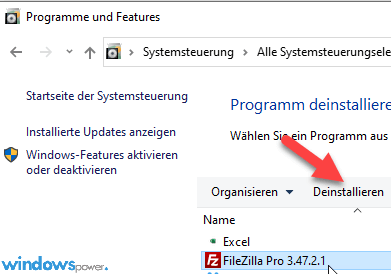
Öffnen Sie die Systemsteuerung. Wie Sie die Systemsteuerung starten, haben wir in einer Anleitung bereitgestellt, in der alle Möglichkeiten beschrieben werden.
Klicken Sie weiter auf die Programme und „Features“. Es werden alle installierten Programme aufgelistet. Anschließend klicken Sie auf das Programm in der Liste, das Sie entfernen möchten, und klicken oben auf die Schaltfläche „Deinstallieren“. Der Assistent startet. Sollten Sie eine Fehlermeldung erhalten, machen Sie weiter mit dem nächsten Tipp.
Methode 3: Deinstallation über den Programmordner

Sie können versuchen, die Software über den Programmordner zu deinstallieren. Bei jeder installierten Software wird auch ein installiert. Die Deinstallationsanwendung heißt meist Uninstall.exe oder Programmname-unistall.exe. Damit lässt sich auch das Programm entfernen.
Methode 4: Deinstallation im abgesicherten Modus
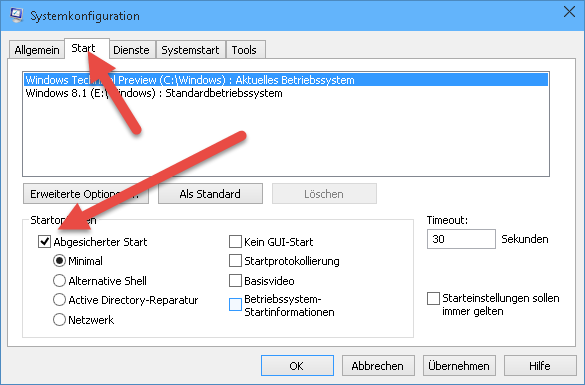
Eine weitere Möglichkeit, Programme zu deinstallieren, geht über den abgesicherten Modus. Windows 10 startet mit den nötigsten Funktionen, wo Sie auch die Programme deinstallieren können. Starten Sie Windows 10 im abgesicherten Modus und navigieren Sie in der Systemsteuerung wie oben beschrieben.
📌 Fazit
Das Deinstallieren von Programmen sollte eigentlich einfach sein – ist es unter Windows 10 und Windows 11 aber leider nicht immer. Wenn sich ein Programm nicht deinstallieren lässt, gibt es glücklicherweise viele bewährte Methoden, vom einfachen Neustart bis zum professionellen Uninstaller-Tool.
Unsere Top-Empfehlungen:
- Für Anfänger: Revo Uninstaller Free – einfach, effektiv, kostenlos
- Für Power-User: Ashampoo UnInstaller – viele Zusatzfunktionen
- Bei Systemkrisen: Abgesicherter Modus + Microsoft Troubleshooter
Mit den 10 Lösungen aus diesem Ratgeber sollten Sie jedes Programm entfernen können – egal wie hartnäckig es sich wehrt. Denken Sie daran: Bei tiefgreifenden Eingriffen wie der Registry-Bearbeitung immer vorher ein Backup erstellen!
Speicherplatz freigeben, System aufräumen und schneller arbeiten – eine gründliche Deinstallation lohnt sich immer.
War dieser Artikel hilfreich? Teilen Sie ihn mit anderen, die Probleme beim
| # | Vorschau | Produkt | Bewertung | Preis | |
|---|---|---|---|---|---|
| 1 |
|
Microsoft Windows 11 Home | 1 Gerät | 1 Benutzer | PC... | 119,90 EUR | Bei Amazon kaufen | |
| 2 |
|
Microsoft Windows 11 Pro | 1 Gerät | 1 Benutzer | PC... | 150,77 EUR | Bei Amazon kaufen | |
| 3 |
|
Microsoft 365 Family | 1 Jahr | bis zu 6 Personen | Office Apps... | 94,99 EUR | Bei Amazon kaufen |










